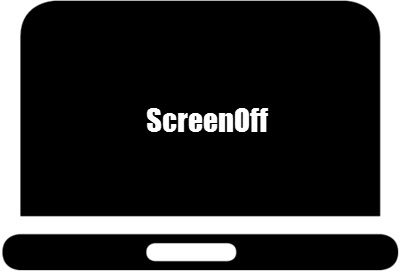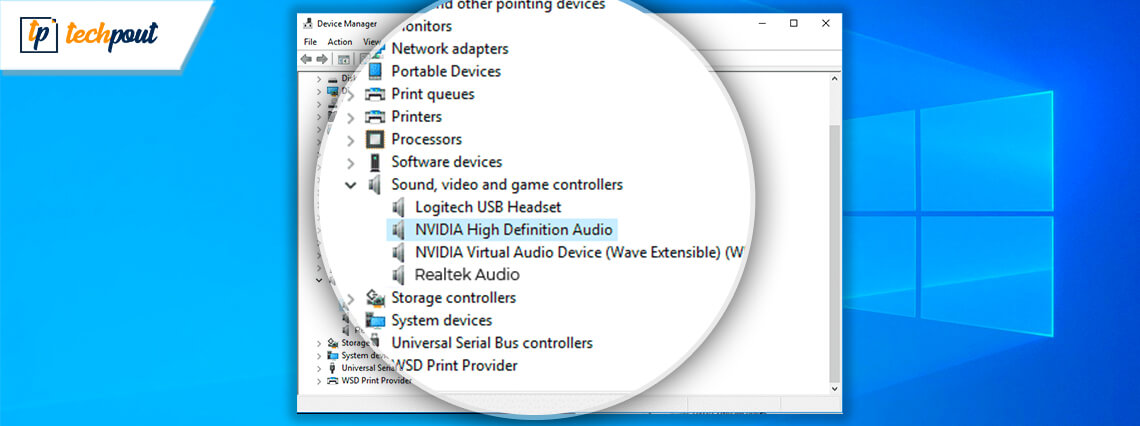"Und genau der Audiochip wird nichtmal benutzt, wenn man den HDMI-Anschluss verwendet."
Wer lesen kann ist klar im Vorteil!
"HDMI Realtek HD Audio Codec"
"deshalb ist auch der Sound per HDMI niemals wirklich gut"
Was habe Ich wohl damit gemeint und zwar sowas von eindeutig???
Wem man das noch erzählen muß und wer da auf den "normalen" Realtek HD Audio Codec kommt...
How to get audio from HDMI?
Install the latest Intel® Graphics Driver, which will install the latest audio codecs for HDMI.
After driver installation, connect to the HDMI TV or digital display using HDMI cable.
Select the HDMI audio as your default playback device from Windows* Sound properties.
This article has tips on how to setup surround sound.
Answers to common questions about the HDMI display technology and Intel® graphics products.

www.intel.com
Wer noch nicht einmal weiß das schon sehr sehr lange sich in jeder Kiste mindestens jenau 2 Audio Codec Chips befinden und der HDMI Codec Chip ist immer von Realtek, definitiv bei allen diskreten GPUs...
Und mindestens einer ist da ausschließlich für HDMI und DisplayPort da und das ist natürlich der HDMI Codec Chip!
Download NVIDIA high definition audio driver for Windows 10 either from NVIDIA’s official website manually or via Bit Driver Updater automatically.

www.techpout.com
Und deshalb gibts da auch schon lange immer mindestens 2 Treiber (absolut egal ob ne Kiste mit diskreter GPU oder mit nur iGPU) und bei ner Intel Kiste heißt der HDMI Chip normalerweise Intel(R) Display-Audio!
Recently I just update graphic drivers of my laptop which also installed Intel Display Audio. I though it is related to audio drivers or it is video? Can someone describe it briefly?
community.intel.com
Und auf die komische Idee ohne HDMI Codec Chip gäbs Sound per HDMI oder das zu den im Gerätemanager immer auftauchenden 2 Audiogeräten nicht auch immer Hardware gehört und zwar definitiv nicht nur eine kommen nur janz besondere Leute.
Bei Intel und AMD Mainboards dürften sich übrigens beide Chips mindestens teilweise im Chipsatz Chip befinden.
Und AFAIK müßen Intel und AMD mindestens Lizenzgebühren an Realtek für den HDMI Chip abdrücken!
Die Ähnlichkeiten der Chips und miese Treiber von Realtek waren übrigens auch der Grund warum es da früher viele Treiberprobs gab, wenn man neben dem HDMI Chip noch nen "normalen" Audiochip von Realtek in der Kiste hatte!
"Ganz abgesehen davon, das Audioqualität hier nichts mit der Frage zu tun hat."
Und der Satz spottet jeder Beschreibung!